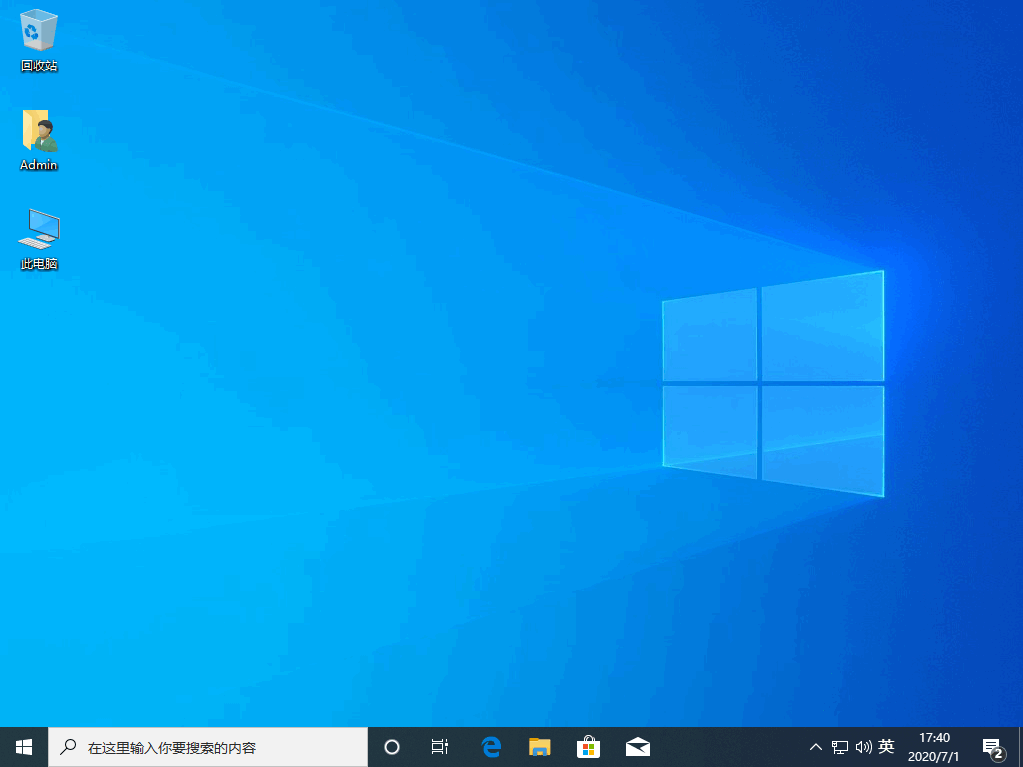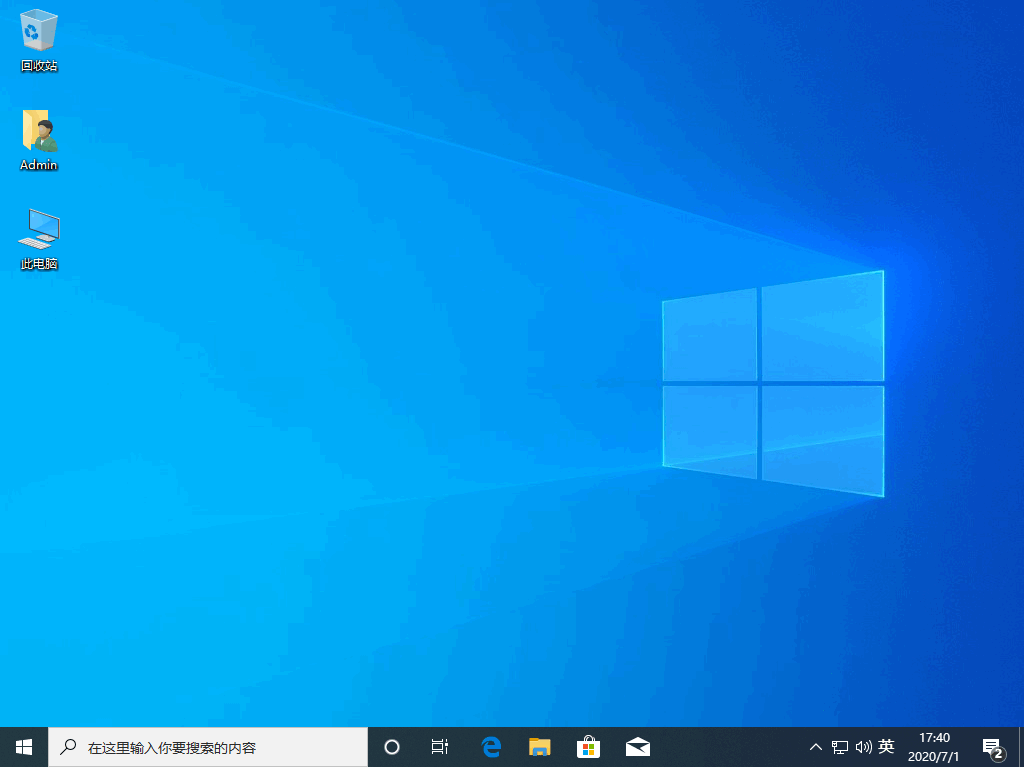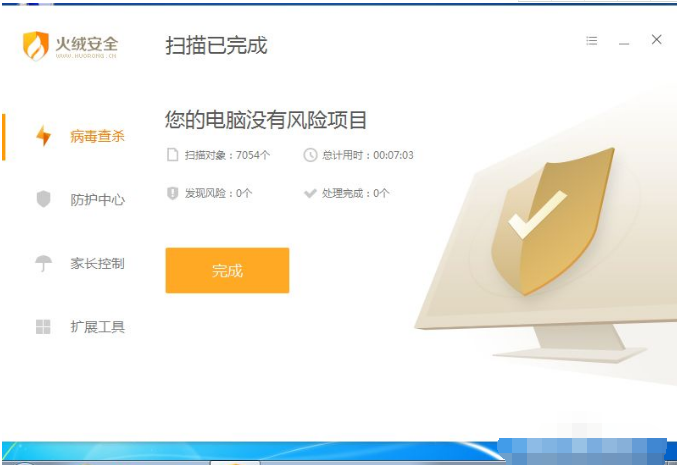小白一键装机系统步骤图解
现在重装系统的方法很多,那么如何重装系统比较简单便捷呢?小编推荐大家可以通过装机工具在线一键装机,这个方法比较简单.下面就以小白一键装机工具为例,给大家演示下具体的装机系统步骤.
1、首先使用一台可以正常上网的电脑,通过百度搜索【小白系统官网】,进入小白官网下载正版小白重装系统软件。
2、将容量8G以上的空白U盘插在电脑上,把电脑上所有杀毒安全软件都退出之后,打开小白重装系统软件,选择制作系统,按照默认设置并点击开始制作。
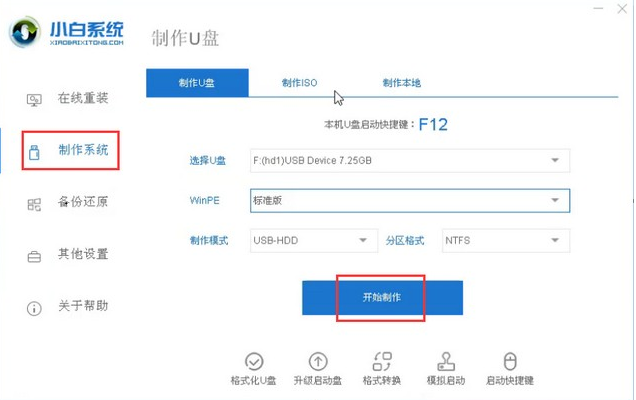
3、选择要安装在新电脑上的系统这里以win10系统为例,接着点击下一步。
WEEX交易所已上线平台币 WEEX Token (WXT)。WXT 作为 WEEX 交易所生态系统的基石,主要用于激励 WEEX 交易平台社区的合作伙伴、贡献者、先驱和活跃成员。
新用户注册 WEEX 账户、参与交易挖矿及平台其他活动,均可免费获得 WXT 空投奖励。
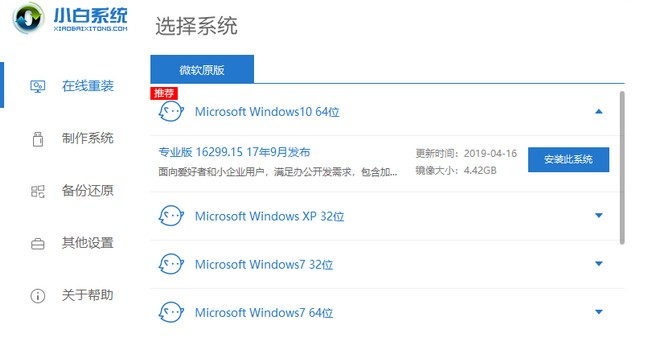
4、接着等待小白制作U盘启动盘,制作完成后拔掉U盘。
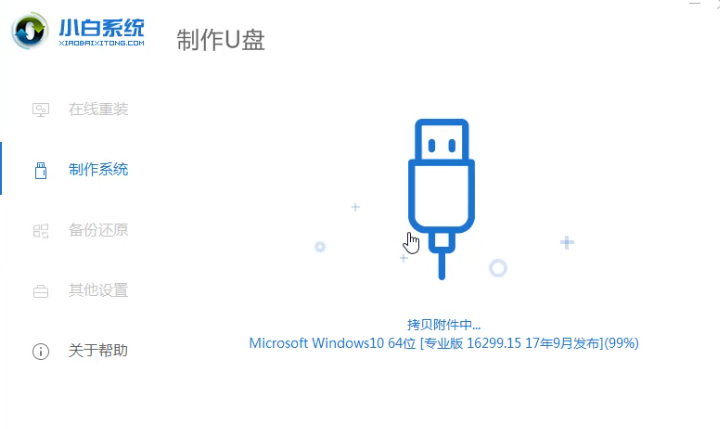
5、将制作好的U盘插在新组装的电脑上。开机时按下启动热键,通常为F12或者Esc,然后选择USB项进入。
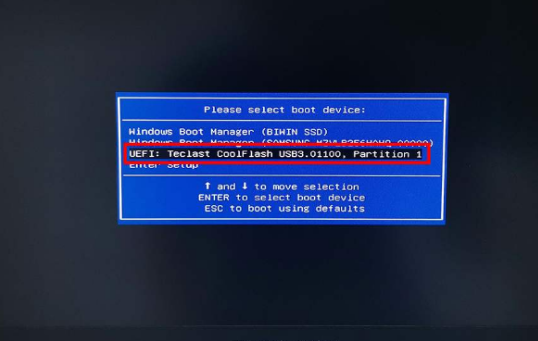
6、使用键盘方向键选到上面的小白PE进入。
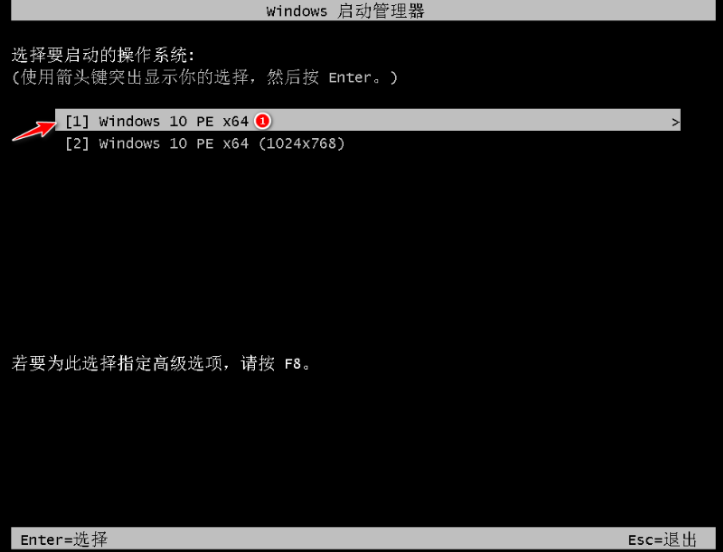
7、进入PE之后,选择需要安装的win10版本,点击安装。
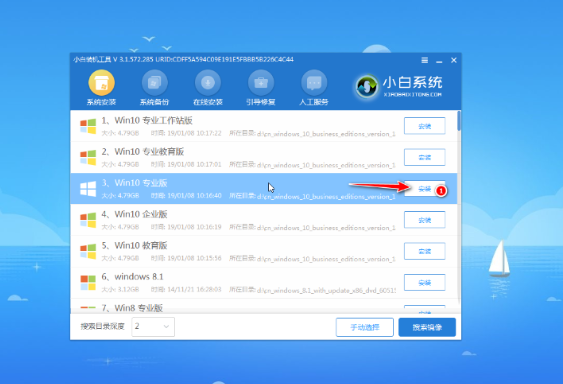
8、新组装的电脑通常是没有分区的,可以先使用桌面上的分区工具给硬盘分区,之后将系统安装在C盘即可。
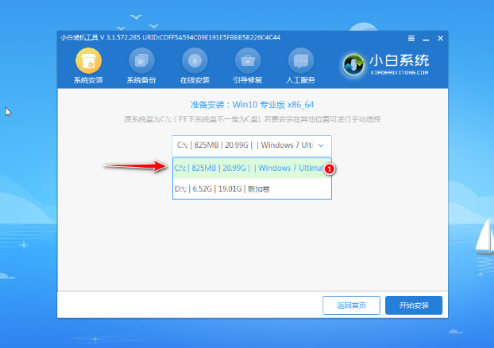
9、等待小白给新电脑安装win10系统。
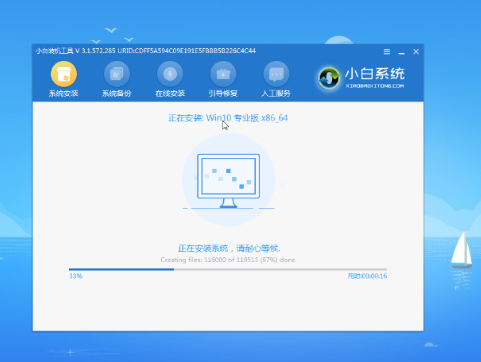
10、安装完成后拔掉U盘,点击立即重启。
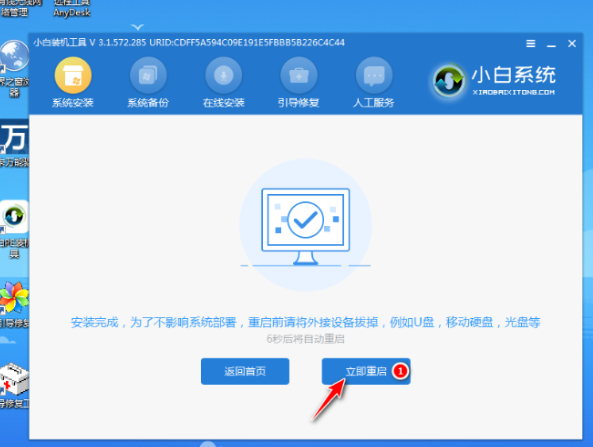
11、经过win10系统自动调配,重启数次后就可以正常进入win10系统了。
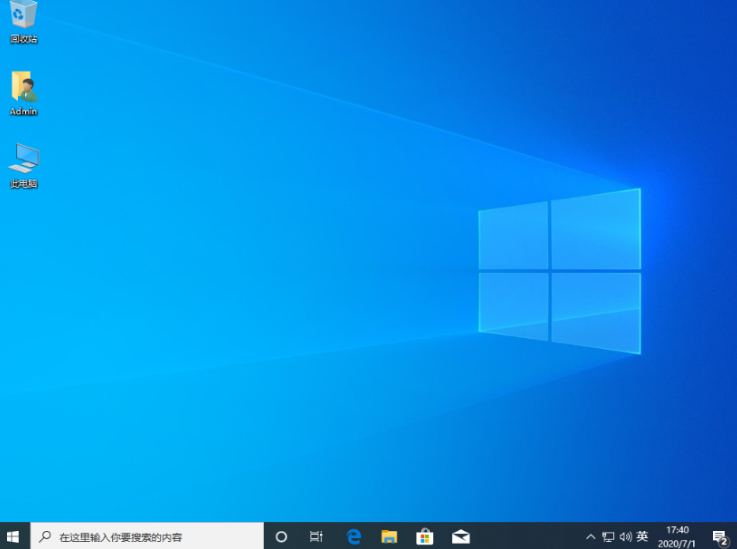
以上就是小白一键装机系统步骤图解,希望能帮助到大家。
本站资源均来源于网络或网友投稿,部分资源未经测试,难免存在BUG,所有资源只限于学习研究,不得商用。如使用本站下载的资源造成任何损失或发生侵权行为,均与本站无关。如不接受本声明请勿下载!本站资源如有侵权,请联系QQ:497149677核实后立即删除!
最客资源网 » 小白一键装机系统步骤图解
最客资源网 » 小白一键装机系统步骤图解